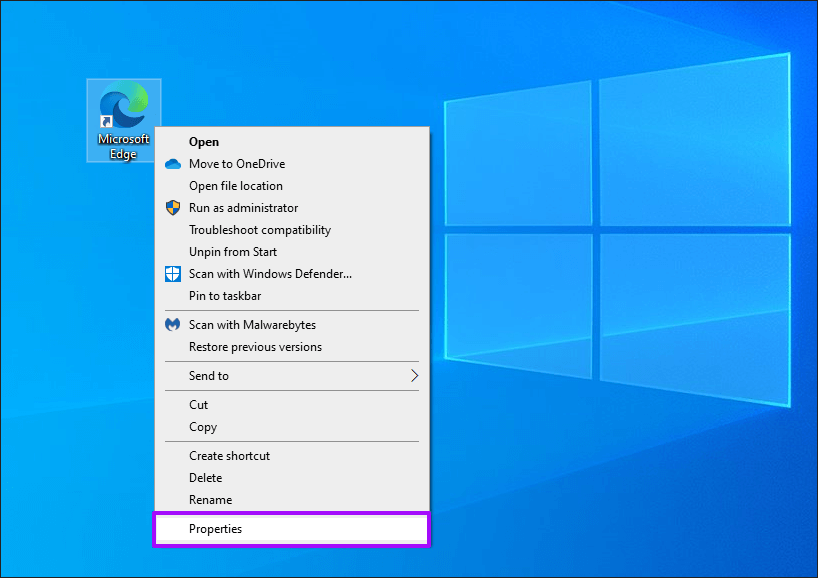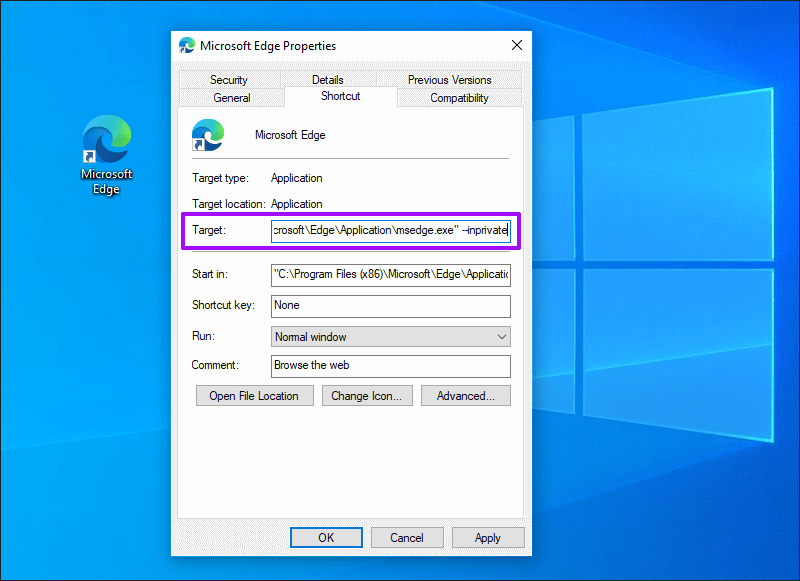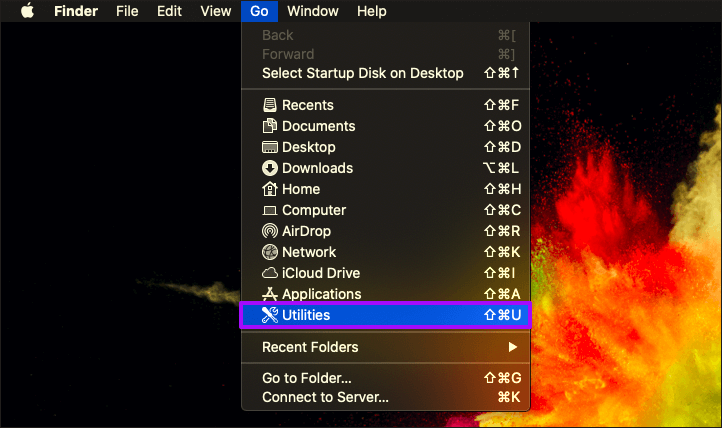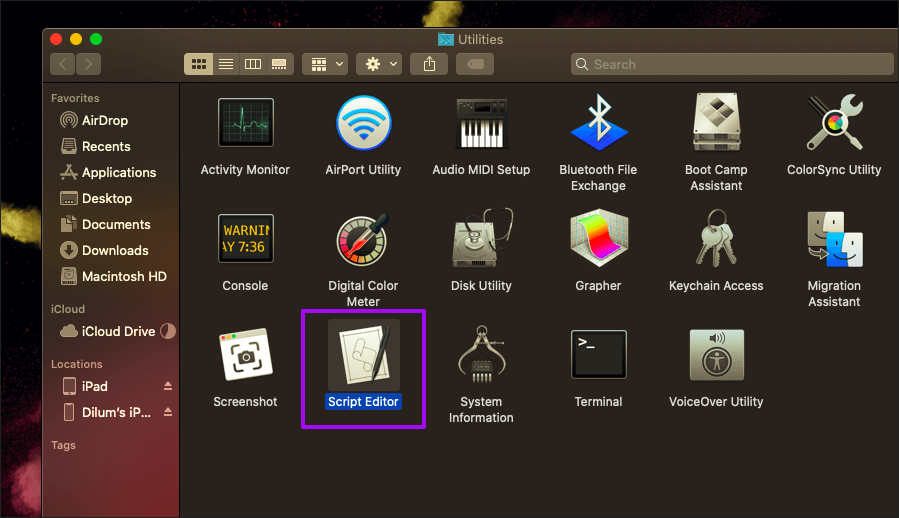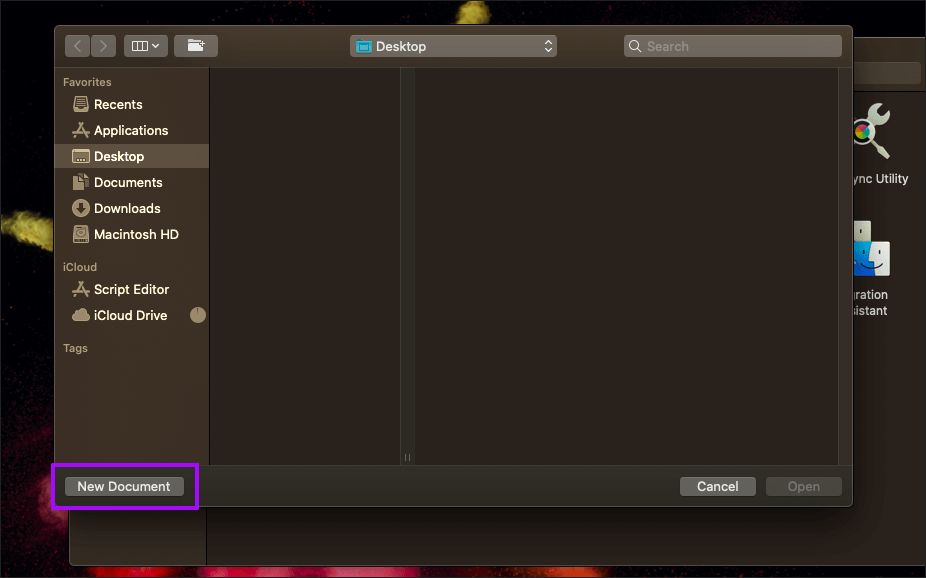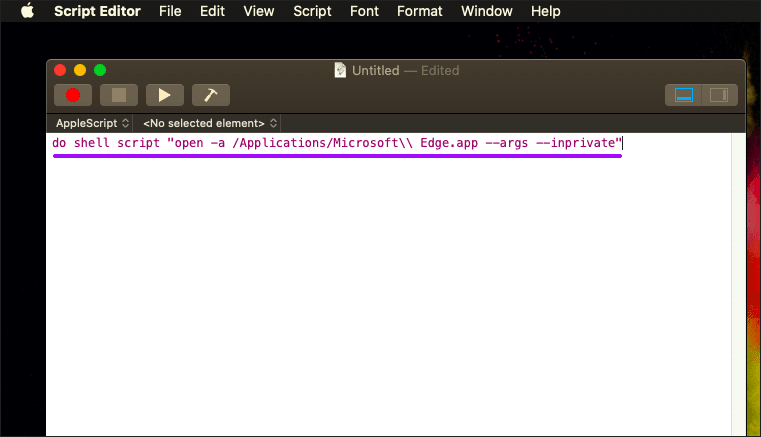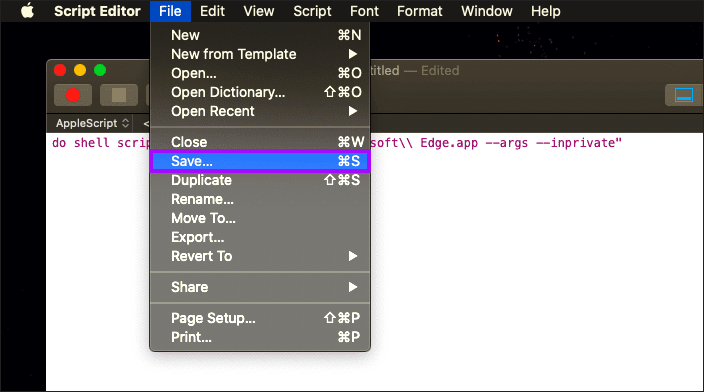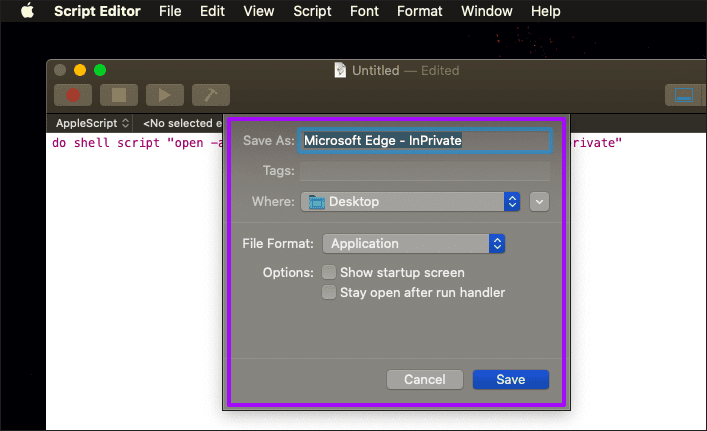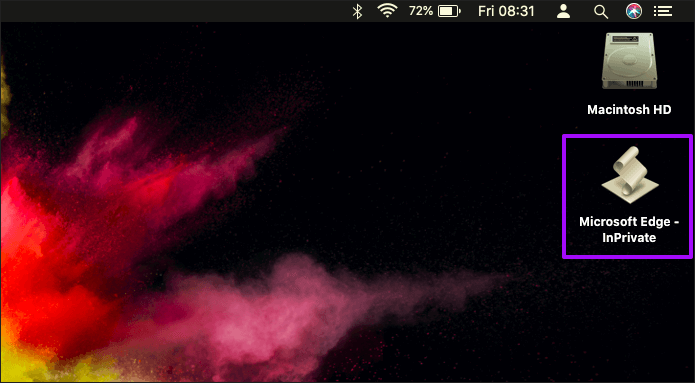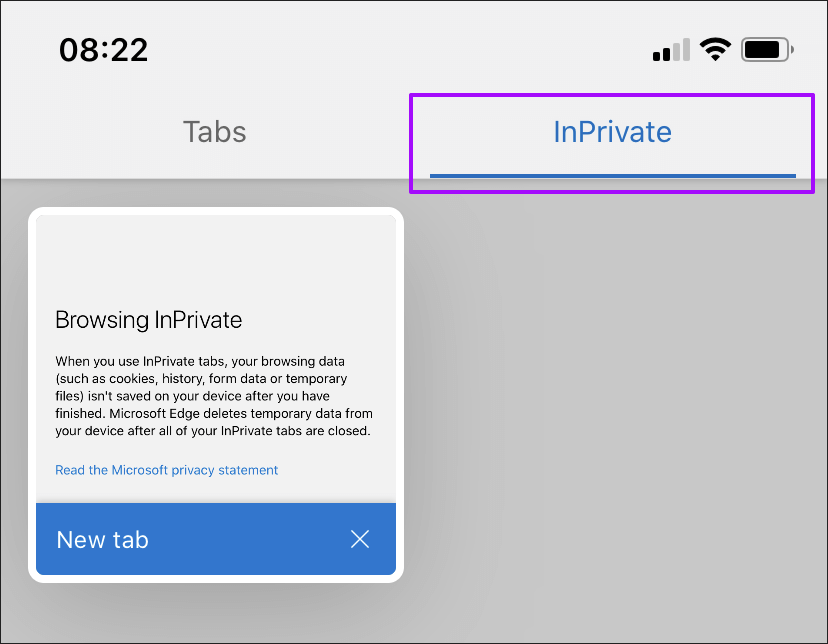Comment définir la navigation InPrivate par défaut dans Microsoft Edge Chromium
il fournit Microsoft Edge Chromium a un accès facile aux fenêtres de navigation InPrivate pour ceux qui apprécient la confidentialité Plus que d'autres. Mais il y a un problème. Vous devez d'abord ouvrir le navigateur normalement, puis lancer la fenêtre de navigation InPrivate chaque fois que vous souhaitez naviguer en privé. Je me suis même demandé un peu - comment puis-je ouvrir l'onglet du navigateur InPrivate par défaut dans Microsoft Edge Chromium?
Mais pour compliquer les choses, Microsoft Edge Chromium introduit également le mode de navigation InPrivate dans le tableau. InPrivate est très similaire à Edge de Chromium et ne conserve pas les enregistrements de l'historique de navigation hors ligne. À moins que vous ne soyez le seul utilisateur de Microsoft Edge Chromium sur un PC ou un Mac, la fenêtre contextuelle de navigation InPrivate est une mauvaise idée.
Pour commencer, vous n'avez aucune idée de ce qu'était votre ami, frère ou collègue sur votre ordinateur ou Mac. Mettez les enfants dans le mélange, ce qui n'est qu'une recette pour un désastre. Donc, si vous voulez une supervision absolue de ce qui se passe sur votre ordinateur ou votre Mac, vous devez envisager de désactiver le mode InPrivate dans Microsoft Edge Chromium.
Après un certain temps, j'ai expliqué comment désactiver le mode navigation privée dans Chrome. Étant donné que Microsoft Edge Chromium possède le même moteur de rendu, nous utiliserons un processus similaire pour désactiver la navigation InPrivate. Commençons par la version Windows de Microsoft Edge Chromium, puis passons à la version macOS.
Le processus d'ouverture de la fenêtre de navigation InPrivate dans Microsoft Edge Chromium est en soi un effort. Cependant, c'est un problème si vous préférez toujours télécharger le navigateur directement en mode InPrivate. Cependant, il n'existe aucune méthode intégrée pour y parvenir.
N'abandonnez pas encore tout espoir. Vous pouvez toujours utiliser des solutions pour définir la navigation InPrivate comme paramètre par défaut dans Microsoft Edge Chromium sous Windows et macOS. Voyons-les.
TOUJOURS OUVERT EN MODE INVIVATE SUR - WINDOWS
Il est très facile de configurer Microsoft Edge Chromium pour qu'il se charge en mode InPrivate par défaut sous Windows. Tout ce que vous avez à faire est d'ajouter une chaîne de commande à la cible par défaut du fichier de raccourci Microsoft Target sur le bureau.
Étape 1: Cliquez avec le bouton droit sur un raccourci Microsoft Edge Sur votre bureau, puis cliquez sur Propriétés.
Conseil: s'il n'y a pas de raccourci Microsoft Edge sur votre bureau, vous devez en créer un. Pour ce faire, ouvrez le menu Démarrer, recherchez Microsoft Edge sous la liste des programmes installés, puis retirez-le sur le bureau.
Étape 2: Sélectionnez l'onglet اختصار , Puis ajoutez Ligne de commande suivante À la fin du champ cible après un espacement:
- privé
Cliquez “ApplicationEt puis cliquez sur “Ok“Enregistrer les modifications.
Étape 3: Double-cliquez sur le raccourci. Microsoft Edge Chromium devrait s'ouvrir automatiquement dans la fenêtre InPrivate. Vous pouvez toujours choisir d'ouvrir une fenêtre Edge normale à l'aide de l'option Ouvrir nouveau dans le menu Edge.
Si vous souhaitez empêcher le formulaire de raccourci de se charger en mode InPrivate à l'avenir, ouvrez simplement la boîte de dialogue Propriétés du raccourci, puis supprimez la ligne de commande que vous avez ajoutée précédemment.
Toujours ouvert en mode INVIVATE sur - MAC
Par rapport à Windows, il est très difficile de configurer Microsoft Edge Chromium pour qu'il exécute toujours les fenêtres de navigation InPrivate sur macOS. Vous devez créer un script avec l'éditeur AppleScript, que vous pouvez utiliser pour charger le navigateur en mode InPrivate. Mais tant que vous suivez les étapes ci-dessous, la procédure n'a rien de compliqué.
Le seul inconvénient est que le raccourci que vous créerez à la fin ne contiendra pas le logo Microsoft Edge Chromium. Si ce n'est pas un problème, vous êtes prêt à partir.
Étape 1: Ouvrez le Finder, cliquez sur Go From List Apple Cliquez ensuite sur Utilitaires.
Étape 2: double-cliquez Éditeur de script Pour exécuter un éditeur AppleScript.
Étape 3: Cliquez sur le bouton intitulé «Nouveau document" .
Étape 4: Copiez et collez le script suivant dans Éditeur AppleScript:
faire le script shell "open -a / Applications / Microsoft \\ Edge.app --args --inprivate"
Étape 5: Cliquez sur le menu "Fichier", puis sur "Sauvegarder" .
Étape 6: Ajouter un nom au script (Par exemple, Microsoft Edge - InPrivate) , Définissez l'emplacement sur le bureau, puis sélectionnez le format de fichier en tant qu'application. Enfin, cliquez sur "Enregistrer".
Étape 7: Double-cliquez sur la nouvelle icône sur le bureau pour lancer Microsoft Edge Chromium en mode InPrivate.
Remarque: le script ne s'exécutera pas si une instance régulière de Microsoft Edge Chromium s'exécute en arrière-plan. Vous devez quitter et fermer le programme si vous souhaitez exécuter le script pour exécuter les fenêtres de navigation InPrivate.
Toujours ouvert en mode InPrivate pour Android / IOS
Sur les versions Android et iOS de Microsoft Edge, la configuration du navigateur pour qu'il s'exécute toujours en mode InPrivate est un processus très simple. Une fois que vous passez en mode InPrivate via le commutateur d'onglets et que vous ne passez pas manuellement en mode normal, le navigateur continuera de fonctionner en mode InPrivate même si vous fermez.
Vous pouvez également vous assurer que Microsoft Edge s'exécute en mode InPrivate directement à partir de la batte. Pour ce faire, appuyez longuement sur le raccourci Microsoft Edge sur un appareil Android ou iOS, puis cliquez sur le nouvel onglet InPrivate.
Ne tombez pas du rebord
Les fenêtres de navigation InPrivate de Microsoft Edge Chromium sont idéales pour toute personne soucieuse de la confidentialité, en particulier lorsqu'elle est utilisée conjointement avec la fonction de prévention de suivi intégrée du navigateur. De plus, toujours lancer Edge en mode InPrivate signifie que vous n'avez pas à confirmer d'enregistrements hors ligne pour votre activité de révision.
Conseil: Pour configurer la prévention du suivi, accédez au panneau Paramètres Edge, puis cliquez sur Confidentialité et services.
Cependant, l'utilisation de Microsoft Edge Chromium uniquement en mode InPrivate en général ne fournira pas les meilleures expériences à long terme. Non seulement vous manquez des fonctionnalités utiles comme la possibilité de synchroniser vos données entre les appareils, cependant Manque de cache de navigateur permanent Cela signifie que les performances seront affectées lorsque vous visitez fréquemment des sites.
Par conséquent, vous ne souhaiterez peut-être pas arrêter de naviguer sur Internet entièrement dans Microsoft Edge Chromium. La suppression manuelle de l'historique de navigation et du cache est également difficile.